True Key Password Manager لأجهزة الكمبيوتر التي تعمل بنظام Windows و Android و iPhone
تعد كلمات المرور هي أهم شيء عندما يتعلق الأمر بالأمان حيث إنها تكون فقط (أو بالأحرى خط الدفاع الأول) الأمان في حالة عدم توفر المصادقة الثنائية. عندما تكون مسافرًا أو في مقهى وتحتاج إلى إدخال كلمة المرور ، يجب أن تكون على دراية من أعين المتطفلين الذين يميلون إلى رؤية كلمة المرور التي أدخلتها.
كل يوم ، هناك عدد من الأشخاص المختلفين الذين يتم اختراق حساباتهم عن طريق انتحال كلمة المرور. يعد انتحال كلمة المرور(Password Spoofing) إحدى الطرق الشائعة لاختراق حساب شخص ما. ولكن إذا كنت تستخدم كلمة مرور جيدة تزيد عن 15 حرفًا مع جميع الأنواع المختلفة من الرموز والأحرف والأرقام ، فمن شبه المستحيل على الأشخاص اختراق حسابك.
ومع ذلك ، سيكون من الصعب نسبيًا عليك إدخال كلمة المرور في كل مرة وأيضًا إعادة تعيين كلمة المرور بانتظام. لا تقلق(Fret) ، من أجل حل هذه المشكلة ، لدينا True Key الذي يعد من بين أفضل برامج إدارة كلمات المرور(password manager software) بالنسبة لك للمصادقة باستخدام ماسح بصمة الوجه أو بصمات الأصابع دون أي مشكلة.
لا تحتاج إلى أي تطبيق آخر إذا كان لديك تطبيق True Key مثبتًا على متصفح الويب الخاص بك وعليك ببساطة المصادقة إما عبر كلمة المرور الرئيسية أو الماسح الضوئي لبصمات الأصابع. لا يعمل تطبيق True Key على جهاز الكمبيوتر الشخصي أو الكمبيوتر المحمول فحسب ، بل سيعمل أيضًا على الأجهزة اللوحية والهواتف المحمولة(Mobile Phones Tablets) والأجهزة الأخرى.
True Key Password Manager
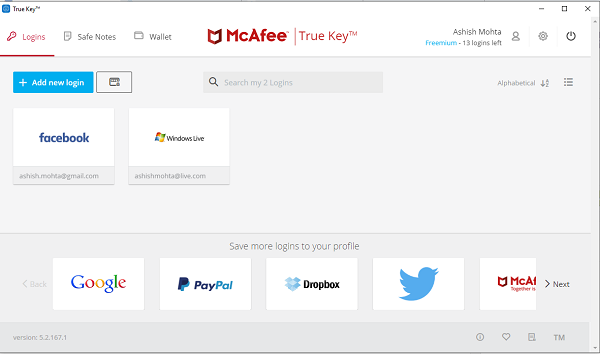
True Key هو مدير كلمات مرور مجاني آخر يتضمن أيضًا دعم تسجيل الدخول(Sign) باستخدام وجهك أو بصمة إصبعك. تتيح لك هذه الميزة استخدام وجهك أو بصمة إصبعك كمصادقة ثنائية العامل إلى جانب المفتاح الرئيسي ، مما يسهل عليك استعادة كلمة مرورك. True Key هو الإصدار المعاد تسميته من Password Box والذي تم شراؤه بواسطة Intel ، وهو الآن تحت McAfee . يوفر التطبيق امتدادًا لجميع المتصفحات بما في ذلك Edge ، ويتزامن عبر جميع الأجهزة بما في ذلك Android و macOS و iOS و Windows أيضًا.
يعد استخدام True Key عملية سهلة وبسيطة. في True Key ، ليس عليك القيام بالكثير من المهمة. عليك ببساطة التوجه إلى موقع الويب الخاص بهم وتثبيت امتداد المتصفح. بمجرد التثبيت ، سيتعين عليك إنشاء حسابك(Account) أو تسجيل الدخول إلى الحساب الحالي لديك ، وستتمكن الآن من استخدام صورتك أو(Photo) بصمة إصبعك (تتطلب أجهزة إضافية) لتسجيل الدخول إلى أي حساب لديك على الإنترنت(Internet) .
لا يتوفر حاليًا لجميع الحسابات المختلفة على الإنترنت ولكن لجميع مواقع الويب الشائعة الاستخدام ، ويمكنك استخدام True Key معهم دون أي مشكلة. في المستقبل ، سيكون هناك المزيد من مواقع الويب المتاحة.
الميزات الرئيسية الحقيقية
تسجيل الدخول التلقائي(Automatic Sign-in)
يمكن لهذه الميزة أتمتة عملية تسجيل الدخول عن طريق الانتقال تلقائيًا إلى الجزء التالي من الشاشة. هذا يعني أنك لست مضطرًا إلى النقر فوق الشاشة التالية أو زر تسجيل الدخول - مما يجعلها مريحة للغاية عند تقسيم شاشة تسجيل الدخول إلى أجزاء مختلفة.
واجهة عالمية(Universal Interface)
أيًا كان(Whichever) المتصفح الذي تستخدمه - Chrome ، أو Edge ، أو Firefox ، وما إلى ذلك - سترى نفس الواجهة لإدارة كل شيء. نظرًا لأنه يمكن المزامنة عبر الأجهزة الموثوقة ، يمكنك الوصول إلى جميع كلمات المرور الخاصة بك في أي مكان.
يمكنك زيارة TrueKey ، ثم الضغط على زر التنزيل. اعتمادًا على المتصفح ، سيبدأ تنزيل الامتداد لك. لديك امتداد لـ Edge(an extension for Edge) أيضًا إذا كنت تستخدمه كثيرًا. إنه متوفر مع متجر Microsoft(Microsoft Store) .
يحفظ أشياء متعددة:(Saves Multiple Things:)
ليس فقط كلمات المرور ، ولكن يمكنه أيضًا حفظ الملاحظات(Notes) وتفاصيل بطاقة الائتمان(Credit Card) و SSN و Passport وما إلى ذلك. هذا يجعله حلاً مثاليًا لإدارة كل شيء في مكان واحد.
مصادقة متعددة العوامل(Multi-factor authentication)
تحتاج إلى التأكد من وجود عاملين على الأقل قبل تسجيل الدخول. يمكنك الانتقال إلى الإعدادات ، وتحديد العامل الذي(Which) تريد استخدامه للتحقق من هويتك. إذا كانت لديك كاميرا ويب(Webcam) ، فيمكنك إضافة وجهك(Face) واستخدامه كإحدى طرق المصادقة.
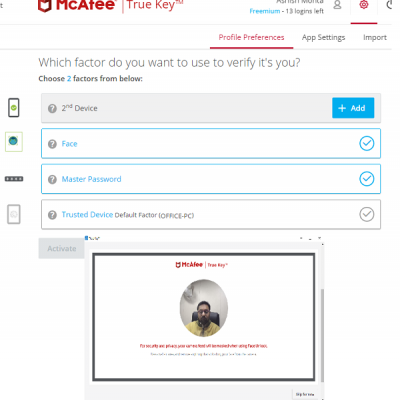
تأكد(Make) من التحقق من الإعدادات في مكانين. الأول(First) هو رمز الإعدادات حيث يمكنك تكوين تفضيلات ملف التعريف وتفضيلات التطبيق. هذا هو المكان الذي تختار فيه طرقًا متعددة للمصادقة. الثاني(Second) ضمن الملف الشخصي حيث يمكنك تمكين التعرف المتقدم على الوجوه وإضافة / إزالة الأجهزة الموثوقة وما إلى ذلك.
كيفية استخدام برنامج True Key Password Manager(True Key Password Manager)
يرجى(Please) توضيح نقطة لتذكر كلمة مرور المفتاح الرئيسي التي تم تعيينها في بداية التثبيت. يجب إدخال هذا المفتاح الرئيسي في كل مرة تقوم فيها بإعادة تشغيل جهاز الكمبيوتر. من أجل الوصول إلى قائمة True Key(True Key menu) ، انقر فوق رمز ملحق متصفح True Key . Safe Note هي ميزة أخرى جديرة بالذكر والتي تتيح للمستخدمين تخزين ملاحظاتهم فائقة الأهمية في مأمن من المهاجمين.
حيادية المنصة(Platform Agnostic)
يقوم True Key(True Key) بمزامنة جميع كلمات المرور بشكل أساسي من خلال جهاز الكمبيوتر الذي يعمل بنظام Windows و (Windows)Android و iPhone و Windows Phone . جميع الأنواع المختلفة لإلغاء تأمين الوجه وبصمة الإصبع وكلمة المرور الرئيسية شائعة في جميع التطبيقات المختلفة. باستخدام True Key ، يمكنك بسهولة نقل جميع كلمات المرور المحفوظة في متصفح الويب الخاص بك إلى المكون الإضافي مما يجعله آمنًا.
باستخدام True Key ، يمكنك أيضًا الحصول على جميع معلوماتك في مكان واحد ليس فقط باستخدام كلمات المرور ولكن أيضًا بالعناوين وأرقام بطاقات الائتمان والأشياء الأخرى التي يجب الاحتفاظ بها بشكل آمن. هذا يجعل ملء النماذج أمرًا سهلاً حقًا بنقرة واحدة.
هناك أيضًا مصادقة ثنائية العامل وميزة (2nd-factor)Multi-Factor Maven التي تشبه الميزة المتميزة وليست متاحة لجميع المستخدمين الذين يستخدمون المكون الإضافي TrueKey وهو بشكل عام خدمة مجانية.
يقال أن True Key كان لديه بعض الأخطاء الرهيبة حقًا. على سبيل المثال ، تم قفل حسابي على الرغم من إدخال كلمة المرور الصحيحة. قال التطبيق إن هناك "خطأ ما" وهذا يعني أنه لا يمكنني فعل أي شيء. لحسن الحظ ، تم حل المشكلة من تلقاء نفسها ، وتمكنت من تسجيل الدخول لبعض الوقت.
توجه إلى موقع الويب الخاص بهم(their website) وانقر ببساطة على زر التنزيل الآن(Download now) للبدء. يعمل الإصدار المجاني على عدد غير محدود من الأجهزة ، ولكنه يسمح لك بإضافة ما يصل إلى 15 تسجيل دخول ، والتي يلزم بعدها الدفع.
أخبرنا برأيك في True Key إذا كنت قد استخدمته مسبقًا ، وأخبرنا أيضًا إذا كان يساعدك في جعل المعاملات أسرع وكذلك تسجيل الدخول إلى كل موقع ويب دون الحاجة إلى تذكر كل كلمة مرور.
Related posts
F-Secure KEY: Password Manager freeware ل Windows 10
Bitwarden Review: مجاني Open Source Password Manager ل Windows PC
Trend Micro Password Manager لWindows 10 PC
UserBenchmark يتيح لك اختبار Hardware مكونات Windows PC
Game Downloader ل Windows PC التنزيلات أكثر من 100 ألعاب مجانية
أفضل 10 Android apps للتحكم في الكمبيوتر Windows 10 عن بعد من الهاتف
AnVir Task Manager Free: بديل إلى Windows Task Manager
Reset Windows Password مع Recover بلدي Password Home Free
Essential PIM هو Personal Information Manager مجانا Windows PC
PeaZip مجاني Portable Archive Manager ل Windows 10 PC
Altap Salamander مجاني 2-لوحة File Manager ل Windows PC
DroidCam: Use Android phone وكاميرا ويب لWindows PC
Neat Download Manager ل Windows 10 سوف تسرع التنزيلات الخاصة بك
Best IP Camera apps ل Windows 10 PC and Android Phone
Money Manager Ex عبارة عن finance software شخصية مجانية ل Windows PC
LessPass هو Password Generator and Manager مجانا
Startup Manager software مجانا ل Windows 10
نقل الملفات بين Mobile Phone and Windows PC باستخدام SHAREit
Commander واحد File Manager خال من File Manager ل Windows 10
يتيح لك Virtoo التحكم في Android phone من Windows PC
